电脑开机出现bitlocker怎么解决
在我们使用电脑的时候,由于一些操作。电脑总会出现一些特殊情况。比如说电脑开机出现bitlocker,很多用户不知道电脑开机出现bitlocker的解决方法,今天小编就来教教大家电脑开机出现bitlocker怎么解决,下面就让我们一起来学习一下吧!
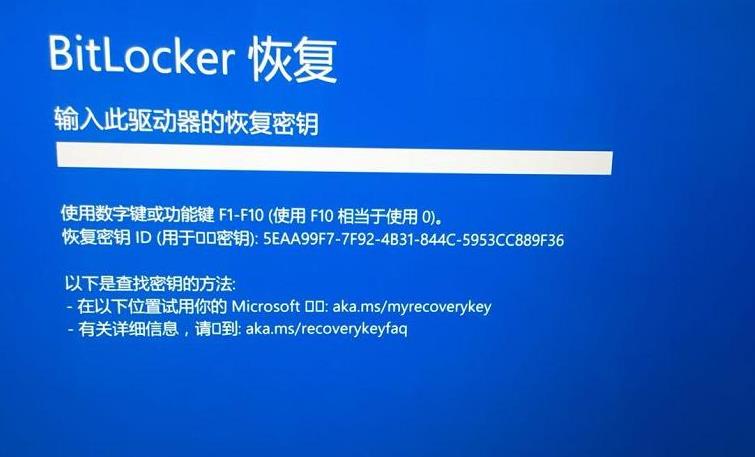
电脑开机出现bitlocker的解决方法:
1、打开控制面板,选择BitLocker驱动加密器。
2、点击关闭BitLocker。
3、接着在弹出的对话框中,点击解密驱动器。
4、等待磁盘就开始解密了,解密完成之后磁盘显示是关闭的,锁图标也不见了,我们的问题也就解决啦。
以上就是电脑开机出现bitlocker怎么解决的方法啦!希望能够帮助到大家!
我告诉你msdn版权声明:以上内容作者已申请原创保护,未经允许不得转载,侵权必究!授权事宜、对本内容有异议或投诉,敬请联系网站管理员,我们将尽快回复您,谢谢合作!










